

By Nathan E. Malpass, Dernière mise à jour: July 3, 2018
"Comment transférer les données de mon ancien iPhone sur mon nouvel iPhone? Quel est le moyen le plus simple de le faire?"
Il est certain que votre nouvel iPhone occupe la majeure partie du projecteur central. Nouvelles fonctionnalités avancées de l'appareil photo, écran OLED sur écran, charge sans fil incroyable, processeur A12, reconnaissance automatique des identifiants du visage et tant de fonctionnalités qui surprennent les utilisateurs fidèles d'iOS.
C’est pourquoi de plus en plus d’utilisateurs passent à la version iPhone. Cependant, la mise à niveau vient également avec transfert de données du vieux téléphone au nouveau téléphone. Nous prenons toujours le temps de configurer nos nouveaux téléphones pour qu'ils ressemblent à nos anciens. Définir exactement le même fond d'écran.
Télécharger la même musique et les mêmes films sur iTunes, transférer des contacts importants, synchroniser des comptes et des e-mails, y compris des messages importants et des photos en mouvement. Quoi qu'il en soit, nous arrivons toujours à les obtenir transféré à leur nouvelle maison.
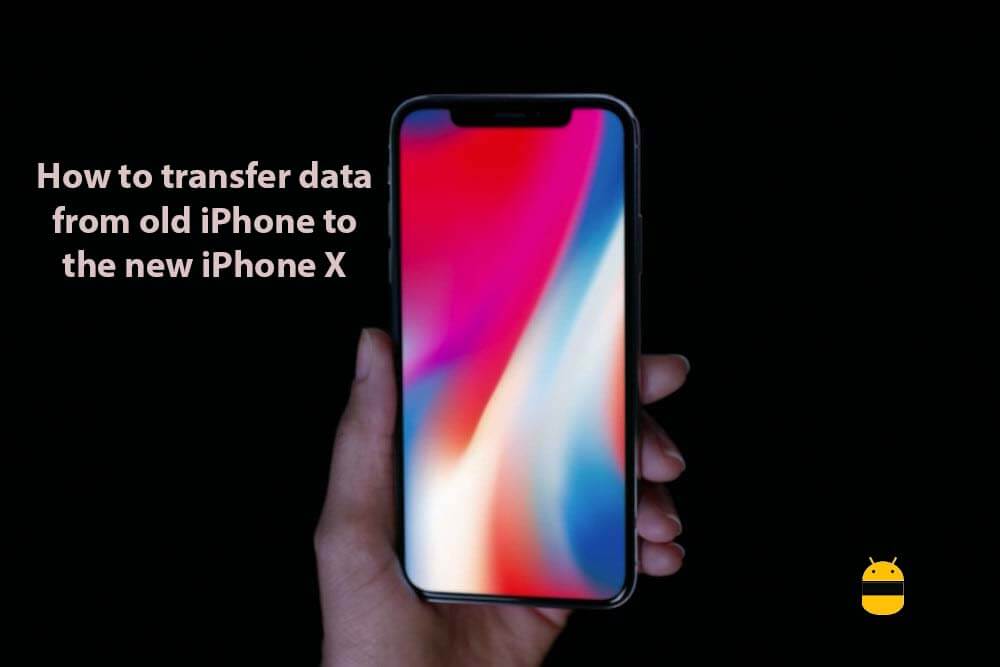
Cependant, le transfert de données d'un ancien iPhone vers un nouvel iPhone peut poser quelques problèmes. Parfois, nous avons tendance à manquer des fichiers et des données importants, voire à les perdre. Ce qui nous fait décider de ne pas le transférer et de le sauvegarder sur notre ancien téléphone. Désormais, vous n'avez plus à vous inquiéter, car nous avons élaboré les directives idéales pour vous aider à effectuer une mise à niveau sans problème sur votre nouvel iPhone. Je vous expliquerai le moyen le plus intelligent de transférer des données d'un ancien iPhone vers un nouvel iPhone.
Partie 1. Transférer des données sans utiliser votre iCloud ou iTunes.Guide vidéo: Comment déplacer les données de l'ancien iPhone vers le nouveauPartie 2. Transfert de données de l'ancien iPhone vers un nouvel iPhone à l'aide d'iTunes.Partie 3. Résumé.
Les gens LIRE AUSSIComment transférer des données d'un iPhone vers un autreComment récupérer l'historique de Safari supprimé sur iPhone
En tant qu'utilisateurs d'iOS, la première chose que nous prenons en considération est de tirer parti des utilisations d'iTunes et d'iCloud, en particulier lors de la sauvegarde ou de la restauration de données. C'est à ce moment-là que les choses vont bien, mais à un certain moment, certaines choses ne vont pas comme nous le voulions. Même si cela se fait via les meilleurs programmes iOS tels que iClouds et iTunes.
Ces programmes peuvent transférer des données de l’ancien iPhone vers un nouvel iPhone. Mais la vraie question est, peuvent-ils transférer tout de vos photos, messages importants, musique, sonneries, livres et bien plus encore?
De plus, nous savons aussi combien de temps il faut transférer des données d’un ancien iPhone vers un nouvel iPhone en utilisant iTunes ou iCloud. Il est donc préférable d'utiliser des outils tiers pour effectuer la restauration, le transfert et la sauvegarde, de la manière la plus rapide, la plus sûre et la plus intelligente.
Vous pouvez télécharger FoneDog iOS Data Backup and Restore le programme le plus sécurisé et professionnel de 100% pour sauvegarder et restaurer complètement vos anciennes données d’iPhone sur votre nouvel iPhone. C'est un programme en un clic qui vous permet de récupérer vos fichiers en quelques minutes. Et cela vous garantit qu'il n'y a pas de perte de données pendant toute la durée du processus.
Voici comment transférer des données de l'ancien iPhone vers un nouvel iPhone.
En gros, vous devez d'abord sauvegarder votre ancien iPhone pour vous assurer qu'il n'y aura aucune perte de données.
Commencez par connecter votre appareil à l'ordinateur à l'aide d'un connecteur USB.
Installez et lancez FoneDog Toolkit-iOS Toolkit sur votre ordinateur pour que votre appareil soit reconnu.
Sélectionnez l'option Sauvegarde et restauration des données iOS dans l'interface principale du kit d'outils. Clique sur le Sauvegarde et restauration des données iOS.

Pour cette partie, vous pouvez choisir librement de sélectionner le mode de sauvegarde correspondant à votre objectif. Vous avez le choix entre deux options, la "Standard Backup" et l’autre si "Encrypted Backup".
Lors du cryptage des données, vous pouvez sauvegarder vos fichiers en créant un mot de passe unique pour sécuriser les informations.
Une fois que vous avez fini de choisir le mode de sauvegarde que vous vouliez, vous pouvez alors commencer en cliquant sur le "Commencer"bouton et continuer.

Après avoir cliqué sur le bouton "Démarrer" à la deuxième étape, un logiciel affichera les fichiers que vous pouvez choisir de sauvegarder.
Vous pouvez choisir parmi vos photos, messages, historique des appels, contacts, applications, musique, etc.

Une fois que vous avez choisi vos données, la prochaine chose à faire est d'attendre la fin.
La sauvegarde et la restauration des données FoneDog iOS démarrera la sauvegarde de vos données.
Une fois terminé, il affichera le fichier de nom et la taille des données.
Cliquez sur "Backup More" si vous souhaitez ajouter d'autres éléments à la sauvegarde.
Vous pouvez ensuite transférer les données sur votre PC ou sur un autre iPhone en cliquant sur l'option "Restaurer les données iOS".

Dans cette partie, vous pouvez restaurer vos données de manière sélective sur votre nouvel iPhone.
Assurez-vous de garder votre appareil connecté à votre ordinateur.
Sélectionnez sur Restauration des données iOS à partir de FoneDog iOS Sauvegarde et restauration des données.

À partir de votre restauration de données iOS, FoneDog affichera tous les fichiers que vous avez déjà sauvegardés.
La date de sauvegarde et la taille du fichier seront alors affichées.
Choisissez votre fichier puis cliquez sur le "Voir maintenant"option.

FoneDog iOS Data Restore commencera à analyser vos fichiers de sauvegarde.
Dans la fenêtre d'affichage, vous pouvez voir la progression de l'analyse.
Une fois que vous avez trouvé les données ou le fichier que vous recherchez, vous pouvez cliquer sur l'option "Pause" pour mettre en pause ou sur l'option "Stop" pour arrêter et terminer le processus.
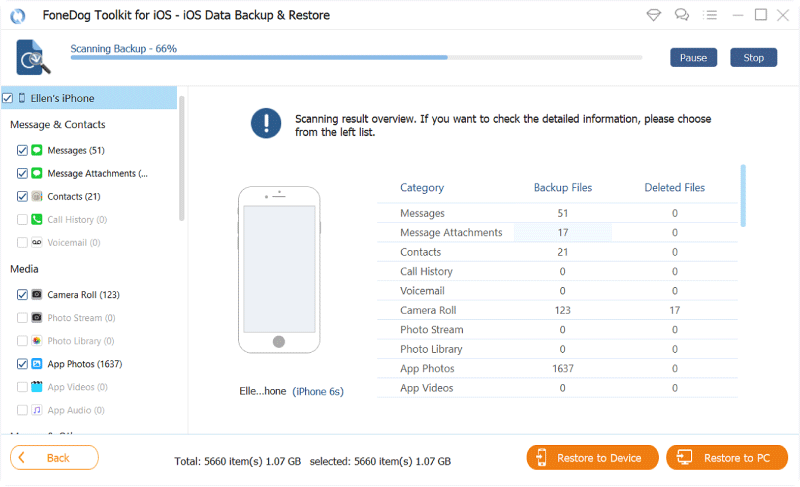
Une fois le processus de numérisation terminé, vous pouvez prévisualiser les données de sauvegarde à partir de l'écran de prévisualisation.
Vous pouvez absolument prévisualiser chacun de vos éléments du côté le plus à gauche de la fenêtre affichée.
Sélectionnez sur quelles données vous souhaitez restaurer.
Vous pouvez ensuite restaurer vos données sur votre nouvel iPhone ou les restaurer sur votre ordinateur. De toute façon, il est toujours pris en charge par FoneDog.
Transfert de données de l'ancien iPhone vers le nouvel iPhone Utilisation de la sauvegarde et de la restauration de données FoneDog iOS

Je ne sais pas comment transférer des données vitales de l'ancien iPhone vers un nouveau? Vous êtes au bon endroit, il s'agit d'un outil utile FoneDog iOS Data Backup et Restore peut vous aider à faire cela, cliquez sur le lecteur pour voir comment cela fonctionne pour vous.
En tant qu'utilisateur avide d'iOS, vous savez probablement comment les programmes iOS peuvent être un peu exigeants et certainement pas conviviaux. Surtout avec iTunes ou iCloud, ils ont les réglages et processus les plus fastidieux à suivre.
Ouvrez votre application iTunes, connectez-la à votre ancien iPhone en utilisant iTunes.
Un message contextuel vous demandera votre mot de passe ou permettra au téléphone de faire confiance à l'ordinateur, de le remplir ou de l'autoriser.
Choisissez l'iPhone apparaissant dans iTunes.
Si vous souhaitez enregistrer vos données d’activité et de santé à partir de votre appareil iOS, vous devrez chiffrer la sauvegarde. Alors, choisissez les options qui disent "Crypter la sauvegarde", puis créez un mot de passe unique. Cependant, vous pouvez choisir de ne pas enregistrer les données, il vous suffit de cliquer sur "sauvegarder maintenant".
Une fois que tout le processus est terminé, vous pouvez voir si la sauvegarde a été terminée avec succès sur l'écran de résumé. Vous pouvez vérifier la dernière sauvegarde et voir sa date et son heure.
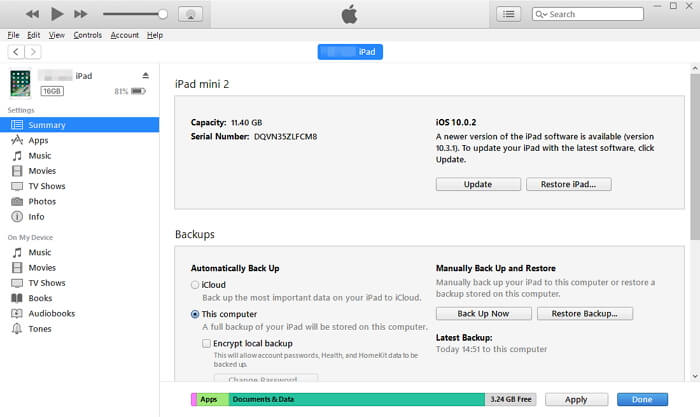
Ouvrez votre programme iTunes.
Connectez votre nouvel iPhone au système que vous venez d'ouvrir.
Encore une fois, un message apparaîtra et vous demandera de saisir votre mot de passe ou d'autoriser l'appareil à faire confiance à l'ordinateur.
Encore une fois, remplissez et autorisez.
Sélectionnez l'iPhone dans le programme iTunes.
Sélectionnez l'option qui dit "restaurer la sauvegarde" dans iTunes.
Vérifiez les différentes options de sauvegarde disponibles et choisissez la plus pertinente pour votre objectif.
Vous pouvez maintenant cliquer sur l'option "restaurer" et attendre la fin de la restauration.
Si vous y êtes invité, vous pouvez entrer votre mot de passe pour la sauvegarde cryptée. Celui que vous avez créé à l'étape 1st.
Attendez que l'appareil démarre et laissez-le se synchroniser avec votre ordinateur.
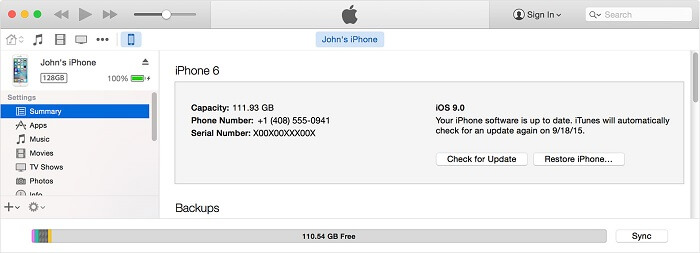
Transférer toutes vos données importantes de l'ancien iPhone vers votre nouvel iPhone peut être un processus un peu intimidant. Surtout parce que vous ne pouvez pas toujours importer et exporter des données sans perte de données. Il y a toujours un prix si nous ne faisons pas preuve de beaucoup de prudence dans nos performances.
Il existe différentes manières de transférer des données d'un ancien iPhone vers un nouvel iPhone. Vous pouvez utiliser votre application gratuite sur iOS, iCloud et iTunes. Celles-ci sont sécurisées 100% et garantissent les meilleures performances. Cependant, cela ne signifie pas toujours qu’il peut fonctionner de manière transparente et fluide. Il peut être vraiment trop long ou vous devrez peut-être réinitialiser votre appareil en premier et tous ces tracas.
Heureusement, une application tierce telle que FoneDog iOS Data Backup and Restore peut vous aider énormément à régler votre processus de sauvegarde et de restauration lorsque vous transférez des données d’un ancien iPhone vers un nouvel iPhone.
FoneDog est une source fiable pour les bons programmes de performance éprouvés. Leur produit de sauvegarde et de restauration de données iOS peut vous garantir que vous pouvez transférer des données de l’ancien iPhone vers un nouvel iPhone de manière transparente et intelligente, 100% sécurisant vos données et, bien sûr, sans perte de données.
Laisser un commentaire
Commentaire
iOS Data Backup & Restore
Sauvegardez vos données sur PC et restaurez de manière sélective les données iOS à partir de sauvegardes.
Essai Gratuit Essai GratuitArticles Populaires
/
INTÉRESSANTTERNE
/
SIMPLEDIFFICILE
Je vous remercie! Voici vos choix:
Excellent
Évaluation: 4.6 / 5 (basé sur 74 notes)